WordPress Temanızı Nasıl Özelleştirirsiniz? Adım Adım Kılavuz
Yayınlanan: 2023-05-26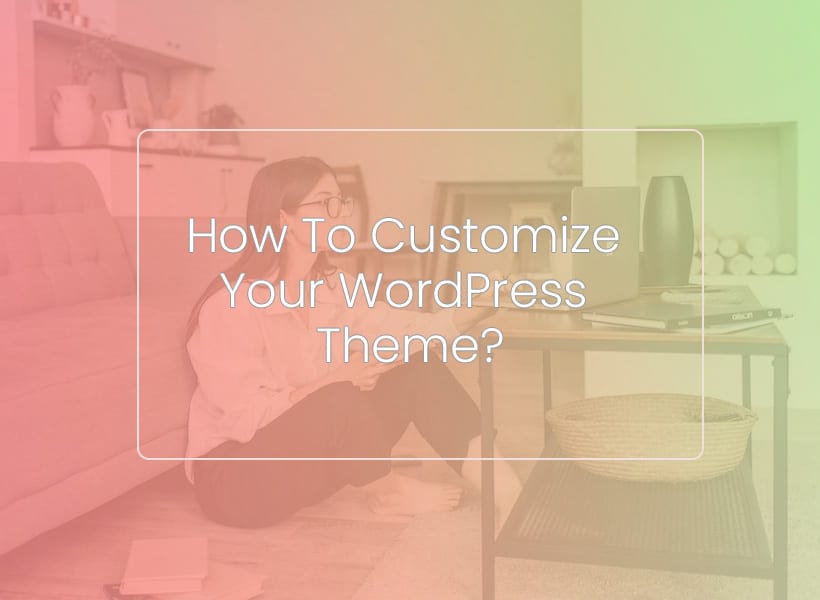
WordPress tema istatistiklerine göre, WordPress tema dizininde 10.000 ücretsiz tema ve Envato Elements'ta satışta olan 11.000 premium tema bulunmaktadır. En popüler temalar 1 milyondan fazla indirilmiştir. Örneğin, Divi 3,8 milyondan fazla web sitesi tarafından kullanılırken, Astra teması dünya çapındaki web siteleri tarafından kullanılmaktadır.
Diyelim ki bu popüler WordPress temalarından birini seçtiniz, ancak şimdi web sitenizi aynı WordPress temasını kullanan web sitesiyle karışmasını önlemek için özelleştirmek istiyorsunuz. Yani, WordPress temanızı özelleştirmeye karar verdiniz, ancak tam süreci bilmiyorsunuz. Endişelenmeyin, bu makalede WordPress temanızı özelleştirme sürecinin tamamını ele alacağız. Daha fazlasını öğrenmek için okumaya devam edin.
Neden WordPress Temanızı Özelleştirmelisiniz?
1. Web Sitenizi Farklılaştırın
Milyarlarca web sitesi ve her gün eklenen çok daha fazlası ile web sitenizi diğerlerinden nasıl ayırabilirsiniz? WordPress temalarınızı özelleştirerek, web sitenizi diğer rakiplerinizden ve web'deki diğer web sitelerinden ayıran farklı bir görünüm oluşturabilirsiniz. Kullanıcılar, herhangi bir popüler web sitesinin ucuz bir kopyası gibi görünen web sitelerini sevmezler. Gerçekten öne çıkanları severler.
2. Eşsiz Marka Kimliği
WordPress temanızı özelleştirmek, tıpkı Uygun Fiyatlı özel bir sunucu gibi size tam kontrol sağlar. Bir ziyaretçi web sitenizi ziyaret ettiğinde, marka adı geçmese bile markanızla ilişkili olduğunu hemen anlar. Markalaşmanın gücü budur.
3. Kişiselleştirme
Özelleştirilmiş bir WordPress teması, daha kişiselleştirilmiş bir kullanıcı deneyimi sunmak için size daha fazla alan sağlar. Ayrıca, web sitesi sahiplerine web sitelerinde istedikleri işlevselliği seçme yetkisi de verir. Bu da hem site sahiplerinin hem de site ziyaretçilerinin memnuniyetini artırır. Özelleştirilebilir bir WordPress temasıyla yeni özellikler ve işlevler eklemek çok daha kolaydır.
4. SEO Dostu
WordPress temanızı özelleştirdiğinizde, yalnızca düzen, yazı tipleri veya renkler gibi farklı web sitesi öğeleriyle ilgili değildir. Aynı zamanda içerikle de ilgilidir. Web sitesi yöneticileri SEO için optimize edilmiş başlık etiketleri, meta başlıklar yazabilir, içeriklerini anahtar kelimeler için optimize edebilir ve arama motorlarının içeriklerini taramasını, dizine eklemesini ve sıralamasını kolaylaştırmak için doğru başlık yapısını kullanabilir.
5. Daha Hızlı Yükleme Hızı
WordPress temanızı özelleştirmek, web sitenizin nasıl yüklendiği konusunda size daha fazla kontrol sağlayabilir. Web sitenizin daha hızlı yüklenmesini sağlamak için yüksek çözünürlüklü görüntüleri optimize edebilir, kodu küçültebilir ve sayfa yükleme sürelerinizi artıran gereksiz özellikleri kaldırabilirsiniz. Performans artışı elde etmek için paylaşımlı veya Ucuz VPS sunucusu Singapur'dan en iyi özel sunucu barındırmaya geçebilirsiniz. Web siteniz ne kadar hızlı yüklenirse, web sitenizin ziyaretçilerine o kadar iyi kullanıcı deneyimi sunabilir.
WordPress Temanızı Nasıl Özelleştirirsiniz?
İşte WordPress temanızı özelleştirmek için adım adım bir süreç.
1. WordPress Teması Kurulumu
İşte WordPress temanızı sıfırdan nasıl kurabileceğiniz.
- WordPress'inize giriş yapın ve Temalar seçeneğini bulacağınız Görünüm bölümüne gidin. Yeni Ekle düğmesine basın ve tema dosyasını yükleyin. Yükleme tamamlandığında, temayı web sitenize yüklemek için Yükle düğmesine basın.
- Görünür hale gelmesi için temayı etkinleştirin. Bunu, Tema bölümünde bulunan tema küçük resmindeki Etkinleştir düğmesine tıklayarak kolayca yapabilirsiniz.
- Şimdi, site başlığını, kısa açıklamayı ve diğer ayrıntıları değiştirmeniz istenecektir. Bunun için Özelleştir bölümlerine gidebilirsiniz.
2. WordPress Özelleştirici
Web sitenizde metinsel değişiklikler yaptıktan sonra, şimdi görsel değişiklikler yapma zamanı. İşte nasıl yapılacağı.

- Görünüm'e gidin ve Özelleştir'e tıklayın
- Bu, WordPress Özelleştiriciyi başlatacak
- Site rengini değiştirebilir, marka logonuzu yükleyebilir, üstbilgi ve altbilgiyi değiştirebilir, web sitenizin düzenini değiştirebilir ve hatta temanızın görünümünü ve hissini değiştirmek için özel CSS kodu ekleyebilirsiniz.
3. Tema Seçenekleriyle Oynamak
Özelleştirmeye ağırlık vermeyi sevenlerdenseniz, seçtiğiniz WordPress temasının seçenekler paneline göz atabilirsiniz. Genellikle bazı ek özelleştirme seçenekleri içerir. Bazıları şunları içerir:
- Özelliği Etkinleştirme ve Devre Dışı Bırakma
- Gezinme menüsü öğeleri, stil ve düzen
- Sosyal Medya bağlantıları
- biçimlendirme sonrası
- Kenar çubuğu ve tam genişlik seçenekleri
4. Eklenti Yönetimi
Tema seçenekleriyle oynamayı bitirdiğinizde, WordPress eklentilerini yapılandırmanın zamanı geldi. Eklentiler, web sitenize ekstra işlevsellik eklemenize izin vererek, süreçteki yeteneklerini geliştirir.
- Web sitenize istediğiniz işlevselliği eklemek için ihtiyacınız olan eklentileri seçerek başlayın.
- Eklentiler bölümüne giderek bu eklentileri indirip yükleyin ve Yeni Ekle düğmesini tıklayın. WordPress eklenti kitaplığından istediğiniz eklentiyi arayın ve kurun. Eklentileri işlevsel hale getirmek için kurulumdan sonra etkinleştirdiğinizden emin olun.
- Her eklentinin kendine özgü ayarları olduğu için her eklentiyi ayrı ayrı yapılandırın, bunu Eklentiler bölümüne veya eklentilerin özel bir ayar sayfasına giderek yapabilirsiniz.
- Son olarak, gerekirse eklentiyi entegre edin.
5. Sayfalar ve Şablon Yönetimi
WordPress eklentilerinizi kurduktan sonra, dikkatinizi web sitenizin ayrı ayrı sayfalarını ve şablonlarını özelleştirmeye yönlendirmelisiniz.
- WordPress bir şablon hiyerarşisi izler, bu nedenle özelleştirme için gerekli dosyaları tanımlayabilmeniz için öncelikle nasıl çalıştığını anlamak için zaman harcamalısınız.
- Her sayfa için farklı bir düzen istiyorsanız, özel sayfa şablonları oluşturun
- Ayrıca, Sayfalar bölümüne giderek sayfaların düzenini, tasarımını veya içeriğini düzenleyebilirsiniz. Değiştirmek istediğiniz sayfayı seçin ve istediğiniz değişiklikleri yapın.
6. Özel Kod ve Snippet
Hala mevcut özelleştirme seçeneklerinden memnun değil misiniz? Gerçekten kişiselleştirilmiş bir görünüm vermek için WordPress temanıza özel bir kod veya snippet ekleyebilirsiniz.
- Özel kod eklemeden önce, değişikliklerin kaybolmaması için bir alt tema oluşturmanız önemle tavsiye edilir. Ana temayı olumsuz etkileme endişesi duymadan özel kod ve parçacıklar ekleyebilirsiniz.
- JavaScript, PHP ve CSS gibi birçok farklı program dilinde özel kod ekleyebilirsiniz.
- Özel kod veya parçacığı eklemek için Kod Parçacıkları adlı bir eklenti kullanabilir veya tema dosyalarını düzenlemek için bir kod düzenleyici kullanabilirsiniz.
7. Test Edin ve Önizleyin
WordPress temanızı tamamen özelleştirdikten sonra, şimdi yaptığınız değişiklikleri test etme zamanı.
- Web sitenizin nasıl göründüğünü görmek için WordPress önizleme seçeneğinde derlemeden yararlanın
- Web sitenizin tarayıcılar arası uyumluluğunu ve mobil yanıt verebilirliğini kontrol etmeyi unutmayın
- Yaptığınız değişikliklerin kullanıcı deneyimini mahvetmek yerine gerçekten iyileştirdiğinden emin olmak için kapsamlı kullanılabilirlik testi gerçekleştirin
8. Değişiklikleri Kaydedin ve Yedekleyin
Yaptığınız tüm değişiklikleri kaybetme riskini en aza indirmek için şunları yapmak daha iyidir:
- Tema ayarlarınızı dışa aktarmak, işlem sırasında kaybolsa bile değişiklikleri geri yüklemenize yardımcı olacaktır.
- Web sitenizin yedeğini alın ve ucuz bir adanmış sunucu gibi güvenli bir yedekleme depolama seçeneği seçin.
WordPress temanızı özelleştirmek için hangi süreci takip ediyorsunuz? Aşağıdaki yorumlar bölümünde bizimle paylaşın.
